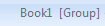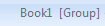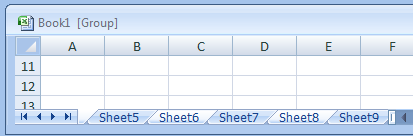PIRMĀ SEMESTRA NOSLĒGUMA TESTI
1. Pārvietošanas pa darblapām
Pa darblapām var pārvietoties vairākos veidos:
- noklikšķinot uz lapas cilnes, kurā redzams tās nosaukums (pēc noklusēšanas tas ir - Sheet1, Sheet2 utt.);
- ja darblapu ir vairāk un to nosaukumus nevar uzreiz apskatīt, tad darba lapu cilnes var pārvietot pa labi vai pa kreisi, izmantojot pogas, kas atrodas pa kreisi no lapu cilnes;
- izmantojot taustiņu kombinācijas:
CTRL+PAGE Up - pāriet uz iepriekšējo lapu;
CTRL+ Page Down - pāriet uz nākamo lapu; - ar peles labo pogu noklikšķinot uz pogām atveras komandkarte ar lapu nosaukumiem, kurā izvēlas vajadzīgo.
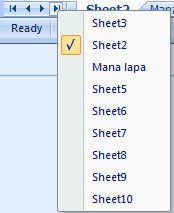
2. Ar darblapām var veikt šādas darbības:
- atlasīt darblapu, izpildot klikšķi uz lapas cilnes, kas satur darblapas nosaukumu;
- pārvietot darblapu, atlasot darblapas cilni un veicot vilkšanu;
- kopēt darblapu, atlasot darblapas cilni, tad piespiežot taustiņu CTRL un rīkoties tāpat, kā veicot pārvietošanu;
- dzēst darblapu, lietojot darblapas cilnes konteksta izvēlnes komandu Delete (Dzēst);
Svarīgi!
Uzmanību! Izdzēšot kādu lapu, neatgriezeniski tiek zaudēta visa informācija, kas tajā atrodas. Šo darbību nav iespējams atcelt, izmantojot Undo komandu.
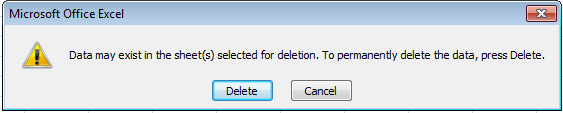
- pievienot jaunu darblapu. Ciļņu joslā izpilda klikšķi uz cilnes
 Insert Worksheet (Ievietot darblapu, Shift+F11) vai lietojot darblapas cilnes konteksta izvēlnes komandu Insert.
Insert Worksheet (Ievietot darblapu, Shift+F11) vai lietojot darblapas cilnes konteksta izvēlnes komandu Insert.
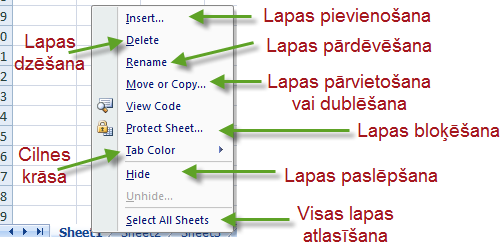 |
- pārdēvēt darblapu, izpildot dubultklikšķi uz cilnes vai izvēloties darblapas cilnes konteksta izvēlnē komandu Rename (Pārdēvēt). Rezultātā lapas nosaukums ir atlasīts (iegūst tumšu fonu). Ievada jauno nosaukumu un piespiež taustiņu Enter vai izpilda klikšķi darblapas jebkurā šūnā.
3. Vairāku lapu iezīmēšana
Vairāku lapu iezīmēšana ir nepieciešama, ja, piemēram, vēlas uzreiz izdzēst vairākas darba lapas vai vienlaikus ievadīt vairākās darba lapās.
Ja nepieciešams iezīmēt vairākas lapas pēc kārtas, tad:
- izvēlas lapu, ar kuru sākt iezīmējamo lapu virkni;
- turot nospiestu SHIFT, izpilda klikšķi uz darblapas cilni, ar kuru beidzas iezīmējamo lapu virkne.
Ja nepieciešams iezīmēt atsevišķas lapas:
- izvēlas pirmo iezīmējamo lapas cilni;
- tur nospiestu CTRL un izpilda klikšķi uz nākamās iezīmējamās lapas cilnes;
- atkārto šo darbību, kamēr iezīmētas nepieciešamās lapas.
Lai iezīmētu visas lapas:
- var izmantot pēc kārtas esošu lapu iezīmēšanas paņēmienu;
- ar konteksta izvēlnēs komandu Select All Sheets.
Svarīgi!
Ja darba grāmatā ir iezīmētas vairākas lapas, tad virsraksta joslā aiz faila nosaukuma kvadrātiekavās redzams teksts Group, piemēram,